с 05:00 до 14:00 мск.



Продолжаем рассказывать о нововведениях и улучшениях, произошедших в IndorCAD осенью и зимой.
Подробный список изменений теперь можно открыть прямо из IndorCAD — на вкладке Файл в разделе Справка появилась ссылка Список изменений. Она открывает текстовый документ, в котором перечислены все исправления и нововведения, попавшие в текущую сборку, а также история изменений за последние месяцы. Список изменений пополняется с каждым автоматическим обновлением.

Редактор поперечных профилей продолжает развиваться и становиться ещё лучше. Одно из наиболее заметных нововведений в нём — возможность автоматического анализа поперечников на наличие ошибок и несоответствий в конструкции проектной поверхности, дорожной одежды и земляного полотна. В настоящее время система умеет проверять поперечные профили на наличие следующих ошибок:
Предупреждения о «неправильной» конструкции поперечного профиля выдаются в окне редактора поперечных профилей в выпадающем списке кнопки Предупреждения. При желании проверки можно отключить, сняв соответствующие галочки в этом списке.
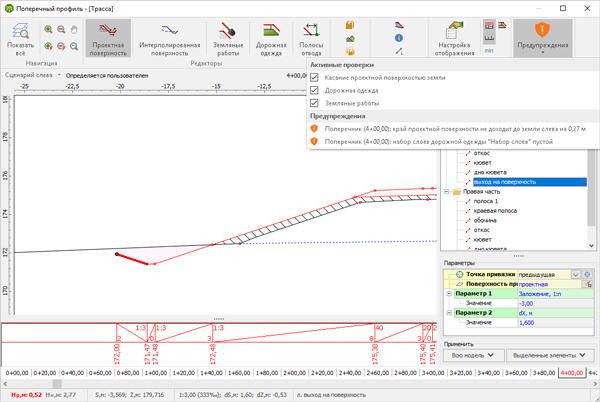
Также в редакторе поперечных профилей было сделано множество мелких изменений, делающих работу с ним проще и удобнее. Так, при создании новых сегментов линии ВЗП новый сегмент автоматически получает заложение как у следующего за ним (последнего) сегмента. Для интерполированной поверхности в настройках можно задать стиль и цвет линии. Выделенные в окне поперечника объекты (сегменты проектной поверхности, объекты земляных работ и слои дорожной одежды) подсвечиваются также на трассе в плане.
Ещё одно значительное нововведение — возможность экспорта трёхмерных объектов (поверхностей, трасс, искусственных сооружений, элементов инженерного обустройства и пр.) в различные форматы (DWG, OBJ, 3DS), в том числе формат IFC. Это специальный формат для обмена данными, разработанный международным альянсом buildingSMART, с его помощью можно создавать частные информационные модели и объединять их в общую сводную модель. Имея сводную модель, можно обнаруживать коллизии, возникающие из-за несогласованности решений между разными командами специалистов. Экспорт моделей возможен через контекстное меню объектов в дереве проекта или через общие свойства объектов. Обратите внимание, что для экспорта в IFC нужно приобрести отдельную лицензию на модуль IFC.

Есть изменения и в работе с чертежами. Например, в диалоге формирования чертежа появились настройки для разделения по слоям трасс и точек поверхностей, а при экспорте чертежа в AutoCAD можно при необходимости отключить использование стилей штриховок — в этом случае штриховки будут уходить блоками, а вдоль границ полигона появятся только полностью попадающие внутрь элементы условного знака.
Переработаны и оптимизированы свойства точек: установка Z-отметки по поверхности другого слоя переехала в группу Операции — таким образом, при выделении большого количества точек, когда их свойства не отображаются, установка Z-отметки по другой поверхности или трассе всё равно доступна. Кроме того, добавлена возможность применять заданные настройки отображения точек одной поверхности к точкам других поверхностей.
Для доступа к автоматическим обновлениям со всеми исправлениями и новыми функциями советуем вам регулярно продлевать техническую поддержку. Чтобы запросить продление, свяжитесь с нами любым удобным способом, и мы подберём для вас подходящие условия продления.